So spielen Sie mühelos 4K-Videos auf einem Windows-Computer ab
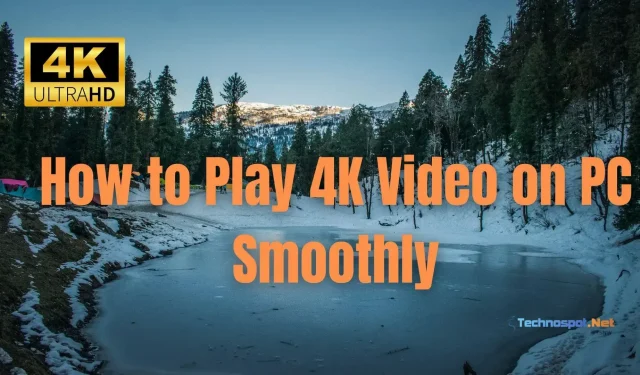
Einer der besten visuellen Standards zum Ansehen von Filmen und Spielen von Videospielen ist 4K. Dennoch behaupten viele Kunden, dass ihre Systeme diese nicht abspielen können, obwohl sie über 4K-Videos verfügen. Wenn also auf Ihrem PC das gleiche Problem auftritt, können Sie den folgenden Artikel lesen, um zu erfahren, wie Sie ein 4K-Video reibungslos auf Ihrem Windows-PC abspielen können.
So spielen Sie mühelos 4K-Videos auf einem Windows-Computer ab
Die neun unten aufgeführten Techniken können Ihnen dabei helfen, 4K-Videos reibungslos auf Ihrem PC abzuspielen:
- 4K-Anzeige
- Hochwertiger Videoplayer
- Hardware
- Kabel
- Audioausgang
- Codecs
- SSD-Speicher
- Internetverbindung
- 4K-Videoinhalte
Stellen Sie sicher, dass Sie jede einzelne Antwort einzeln testen, bevor Sie entscheiden, welche Antwort für Sie erfolgreich war.
1] 4K-Anzeige
Die Auflösung eines Bildschirms wird in Pixel ausgedrückt. Die Auflösung eines 4K-Monitors beträgt 3840 x 2160 Pixel. Ein Video wird entsprechend der Auflösung des Monitors und nicht gemäß der Auflösung der tatsächlichen Datei abgespielt, wenn Sie es abspielen. Daher müssen 4K-Inhalte auf einem 4K-Monitor oder Fernseher angezeigt werden. Stellen Sie sicher, dass Ihr Monitor eine 4K-Auflösung unterstützt.
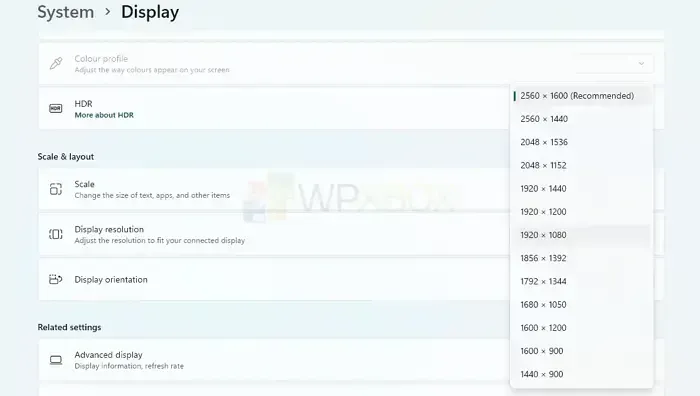
Sie können die Bildschirmauflösung überprüfen, indem Sie zu Einstellungen > Anzeige navigieren. Stellen Sie sicher, dass Ihr System genau die angegebene Auflösung ausführt. Stellen Sie sicher, dass auf Ihrem Computer der Bildschirmtreiber installiert ist. Wenn der Bildschirmtreiber nicht installiert ist, der Monitor jedoch 4K unterstützt, wird er nicht angezeigt.
Obwohl Sie ohne die Auflösung keine 4K-Videos wiedergeben können, sehen Ihre Videos trotzdem gut aus.
2] Hochwertiger Videoplayer
Im Vergleich zu 1080p HD bietet 4K mehr Pixel, Details und realistischere Bilder. Selbst auf bekannten Video-Sharing-Plattformen wie Netflix, YouTube usw. sind immer mehr 4K-Inhalte verfügbar. Dennoch erschweren ein schlechter Netzwerkzugang und andere Faktoren den Genuss von 4K-Videos. Schauen Sie sich diese Top 5 der 4K-UHD-Player an, um 4K-Filme und Fernsehsendungen auf Ihrem Mac oder Windows-PC anzusehen.
3] Hardware
Um 4K-Videos auf einem PC abzuspielen, müssen Sie einige Voraussetzungen erfüllen:
- ein 4K-Panel oder -Monitor, der eine Auflösung von mindestens 3840 x 2160 Pixeln verarbeiten kann.
- eine integrierte GPU oder Grafikkarte, die 4K-Videos liefern kann. Damit die Grafikkarte die 4K-Auflösung mit 60 Bildern pro Sekunde unterstützt, muss sie über eine HDMI 2.0- oder DisplayPort 1.4-Schnittstelle (fps) oder höher verfügen.
- ein Prozessor mit mindestens vier Kernen und einer Taktfrequenz von 2,5 GHz.
- ausreichend Speicher zum Ansehen von 4K-Videos. Es wird empfohlen, über 8 GB oder mehr RAM zu verfügen.
- Wenn Sie 4K-Videos online ansehen möchten, benötigen Sie eine starke Internetverbindung.
Beachten Sie, dass die Wiedergabe von 4K-Videos auf einem PC recht anspruchsvoll sein kann. Daher kann es zu Leistungseinbußen kommen, wenn Ihre Hardware diese Mindestanforderungen nicht erfüllt.
4] Kabel
Um Ihre GPU an einen 4K-Monitor anzuschließen, ist eine DisplayPort 1.4- oder HDMI 2.0-Verbindung erforderlich. Verwenden Sie HDMI 2.1- oder DisplayPort 2.0-Verbindungen, wenn Ihre Grafikkarte und Ihr Monitor diese unterstützen, um noch höhere Bildraten zu erzielen und Funktionen wie HDR und variable Bildwiederholfrequenz zu unterstützen.
Stellen Sie sicher, dass das Kabel für die von Ihnen benötigte HDMI- oder DisplayPort-Version zugelassen ist. Um eine stabile und zuverlässige Verbindung für Ihre 4K-Unterhaltung zu gewährleisten, verwenden Sie ein hochwertiges Kabel einer angesehenen Marke.
5] Audioausgabe
Stellen Sie sicher, dass Ihre Audioausgabe hochwertige Audioformate wie Dolby Atmos oder DTS:X unterstützt, um das beeindruckende Audioerlebnis von 4K-Videos in vollen Zügen genießen zu können.
6] Codecs
Installieren Sie die modernsten Video-Codecs wie HEVC (H.265) und VP9, um sicherzustellen, dass Ihr Videoplayer die 4K-Inhalte erfolgreich dekodieren kann.
High-Efficiency Video Coding (HEVC) nutzt grundlegende Technologien wie Bewegungskompensation, Entropiecodierung, Codierungsbaumeinheiten usw., um nur die Hälfte der Bandbreite von H.264/MPEG-4 AVC zu nutzen und gleichzeitig die gleiche Videoqualität beizubehalten. Mit anderen Worten: HEVC erzeugt bei gleicher Bitrate eine bessere Videoqualität. Es ist für die Verwendung mit den neuesten HDTV-Anzeige- und Inhaltserfassungstechnologien konzipiert und unterstützt 4K- und 8K-UHD-Auflösungen.
Daher wird ein Programm, das HEVC-Videos komprimiert oder dekomprimiert, als HEVC-Codec bezeichnet. Es könnte ein Decoder zur reinen Dekomprimierung oder ein Encoder zur reinen Komprimierung verwendet werden. Der H.265-Codec kann zum Erstellen von 4K- oder 8K-Videos verwendet werden, oder HEVC-Videos können in ein besser anzusehendes Format konvertiert werden.
7] SSD-Speicher
Verwenden Sie eine SSD (Solid State Disk), wenn Sie ein 4K-Video auf Ihrem Laufwerk haben, um das Laden zu beschleunigen und die Wiedergabe reibungsloser zu gestalten. In Verbindung mit dem entsprechenden Videoplayer kann das Video problemlos geladen und zwischengespeichert werden.
8] Internetverbindung
Um 4K-Material anzusehen, benötigen Sie eine Hochgeschwindigkeits-Internetverbindung mit einer Mindestgeschwindigkeit von 25 Mbit/s. Beachten Sie, dass diese Verbindung ausschließlich dediziert und nicht gemeinsam genutzt werden darf. Wenn Sie also viele Geräte zu Hause haben, sollten Sie auf einen Tarif mit mehr Bandbreite upgraden.
Die Verbreitung von 4K- und HDR-Inhalten erfordert das Streamen hochauflösender Videos über eine schnelle Internetverbindung. HDR-Inhalte erfordern viel schnellere Internetraten als die für 4K-Streaming erforderlichen Mindestgeschwindigkeiten von 25 Mbit/s. Wenn Sie nicht über eine schnelle und konsistente Breitbandverbindung verfügen, kann es beim Streamen hochwertiger Inhalte zu Pufferungen und Verzögerungen kommen.
9] 4K-Videoinhalte
Für eine reibungslose Wiedergabe benötigen Sie Zugriff auf 4K-Inhalte. 4K-Inhalte können über gekaufte oder geleaste Medien, Streaming-Dienste oder durch die Erstellung eigener 4K-Videos gefunden werden. Netflix, Disney + Hotstar, Amazon Prime und weitere Dienste sind auf Plattformen wie Roku, Apple TV, Google Chromecast und Amazon Fire TV verfügbar, die 4K-Videos abspielen.
Abschluss
Ungeachtet der ursprünglichen Bildgröße macht es Sinn, dass das Bild eines 4K-Videos größer wäre, wenn es unschärfer wäre. Wenn der ursprüngliche Frame des Videos riesig ist, wird das Video auch auf viel größeren Displays in der gleichen Qualität gestreamt. Die größte derzeit für Displays und Apps für den allgemeinen Verbrauchermarkt angebotene Rahmenbreite beträgt 4K. Dadurch sorgt 4K für ein zufriedenstellendes Seherlebnis und Sie können die Techniken in diesem Artikel verwenden, um 4K-Videos problemlos auf einem PC abzuspielen.


Schreibe einen Kommentar